在使用Adobe Photoshop进行图像处理时,设计人员常会遇到需要撤销操作的情况。掌握高效的撤销方法不仅能提升工作效率,还能避免因误操作导致的设计损失。本文将详细介绍三种实用的操作恢复技巧,帮助使用者更好地驾驭这款专业图像处理软件。
一、基础撤销功能应用
当需要对最近操作进行修正时,最快捷的方式是使用组合快捷键。Windows系统用户可同时按下Alt+Ctrl+Z三个按键,MacOS用户则需使用Command+Option+Z组合键。每次触发该快捷键可回退一步操作,连续使用可实现多步撤销,该功能支持最大50步的历史回溯(具体步数可在首选项设置中调整)。
对于习惯使用菜单操作的用户,可通过顶部导航栏实现操作回退。点击菜单栏中的"编辑"选项,在下拉列表中选择"后退一步"命令,该功能与快捷键具有相同效果,适合不熟悉键盘操作的新手用户使用。
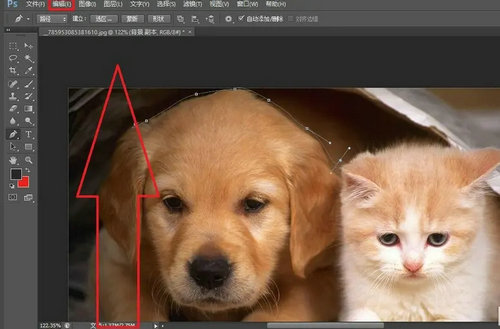
二、历史记录面板深度应用
当需要回溯超过10步操作时,建议调出历史记录面板进行精准操作。通过"窗口"菜单勾选"历史记录"选项,工作区右侧将显示操作轨迹面板。该面板以时间倒序方式记录所有操作步骤,用户可直接点击目标步骤实现瞬间回溯。
历史记录面板还支持创建快照功能。在处理关键步骤时,可点击面板底部的"新建快照"图标,将当前工作状态保存为独立节点。当需要对比不同版本效果时,可通过切换快照快速查看不同阶段的处理成果。
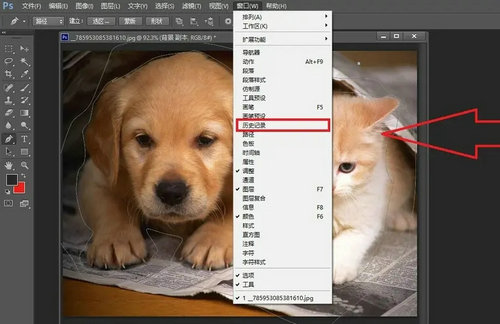
三、高级撤销功能设置
专业用户可通过首选项优化撤销设置。在"编辑>首选项>性能"设置界面,可调整"历史记录状态"数值(建议设置在50-100之间),该数值决定软件记录的最大操作步骤数。需要注意的是,增加历史记录步数会占用更多内存资源,建议根据计算机配置合理设置。
对于需要长期保留操作记录的重要项目,建议定期通过"文件>恢复"功能加载自动保存版本。软件默认每10分钟自动保存一次工程文件,该功能可有效避免意外关闭导致的进度丢失。
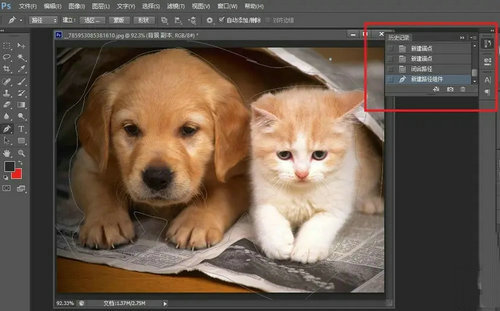
掌握这些撤销操作技巧后,设计人员可以更从容地进行复杂图像处理。建议将常用快捷键设置为肌肉记忆,同时养成重要节点手动保存的好习惯。对于团队协作项目,还可通过历史记录备注功能添加操作说明,方便后续修改和版本追溯。











